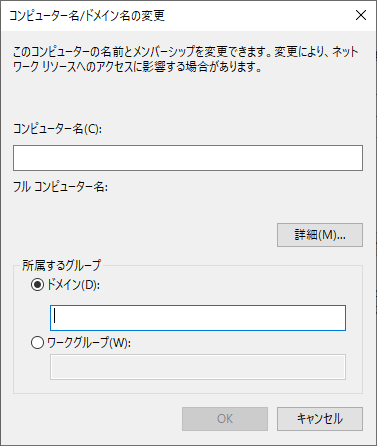こんばんは、わたあめです。
パソコンをドメインネットワークに参加させようとしたところ、いつもあるはずの「このデバイスをローカルのActive Directoryに参加させる」のメニューのリンクが表示されなくて、戸惑いました。
今回の記事では、ActiveDirectoryに参加したいのに、メニューが表示されなかったわたあめの体験談をまとめました(笑)
事象詳細
ADに参加しようと、いつもの手順で設定を進めていました。いつもの手順とは以下です。
- Windows10の[設定]>アカウント>(左側メニュー)[職場または学校にアクセスする]>[接続]をクリック
- ウィザードが起動>[このデバイスをローカルのActive Directoryに参加させる]をクリック
今回は、画像のようにいつもの[別の操作:]欄がごそっとなく、リンクが表示されませんでした。
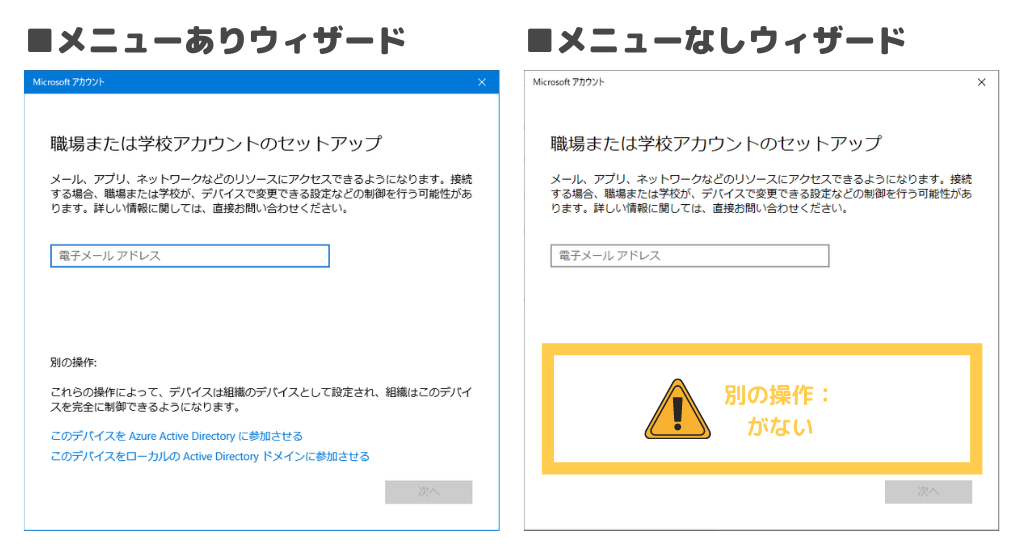
事象が現れるパソコン
Windowsのバージョンやエディションによっての事象が発生する/しないが異なるかと思い、いくつかのパソコンを調査しました。すべて管理者権限でログオンしています。※下表はエディション(バージョン)で記載しています。
| Windows10 Enterprise (1909) | リンクなし |
|---|---|
| Windows10 Pro (1909) | リンクあり |
| Windows10 Home (1903) | リンクなし |
原因推測:Windows10エディションの違い?
Windows10には4種類のエディションあり、エディションによって持っている機能が違っているようです。(それゆえ、購入時の値段も異なってくるわけですが。)家で使う用の「Home」、会社で使う用の「Pro」、会社で使う&沢山使うからまとめてライセンス契約する「Enterprise」、教育機関向けの「Education」があります。
Homeエディションに関しては、ドメインに参加できる機能がないそうです!家でドメインネットワークを構築することはないという想定ですね、それはそうですよね。
Enterpriseエディションに関しては、メニューがないのは何故か?というのは分からなかったです。ですが、別の場所からドメインの設定は出来たので、次章に記載します。
エディションごとの対処
Windows10 Home
家で使うことが想定されているエディションなので、ドメイン参加用の機能は持ち合わせていないとのこと。どうあがいてもドメインには参加しないので、きっと諦めるしかないです。裏ワザとかあるんですかね?
Windows10 Enterprise
ドメインの設定手順は以下です。
- Windowsボタン>"コントロールパネル"で検索し、[コントロールパネル]を開く。
- [システムとセキュリティ]>[システム]>[コンピュータ名、ドメインおよびワークグループの設定]欄の右側[設定の変更]をクリック。
- [コンピュータ名]タブ>[変更]ボタンをクリック。
- [所属するグループ]欄>[ドメイン]の値を編集。

これで、ドメインに参加ができるようになりました。
余談:ADに参加できないHomeエディションで困ること
という疑問を持たれる方がいるかと思います。わたあめが実際に実感している不便さを紹介します。
パソコンの中に作成したローカルアカウントでしかログオンできない
パソコンをドメイン参加させておけば、会社にあるどのパソコンからでも自分のアカウントでログインできます。例えば、別支店に行ったときに、空いているパソコンにログインできちゃうの便利です。(ユーザープロファイルは沢山できてしまいますが。。)
また、パソコンがいきなり壊れた時でも、他のパソコンでもサクッとログインできちゃうのは一時的対処としては便利です。デスクトップに保存したファイルなどはないんですけどね。
一方、Homeエディションでは、使いたいアカウントを毎度設定画面から作成しなければなりません。
リモートデスクトップができない
Homeエディションではリモートデスクトップ接続される側になれないです。(HomeからProへは接続できるが、ProからHomeへの接続はできない。)
これは結構不便で。遠隔のパソコンを操作したいとき、メンテナンス時は特に不便さを感じます。
以上、Homeエディションであるちょっとした困ることでした。
さいごに
今まではWindows10 Proを扱う事が多かったので、違うエディションの場合のメニューの差に「あれ?」と戸惑ったというお話でした。エディションを意識することがあまりなかったので、次回から最初にエディション確認しよう。
それでは、また!